Heute geht es um ein Feature von macOS, das seit Jahren Leute nervt und das bei mir schon seit über einem Jahr abgeschaltet ist, weil ich irgendwann die Nase voll hatte. Es geht um die automatische Großschreibung, die der Mac immer dann durchführt, wenn man sie nicht benötigt.
Klassisches Beispiel: Man fängt eine E-Mail in Apple Mail an mit den Worten „Hallo XYZ,“ und schreibt dann in der Zeile darunter weiter mit „anbei das PDF für“. Und was macht der Mac? Er denkt sich „Oh, da ist ja ein Wort am Zeilenanfang! Das schreibe ich mal schnell groß.“ Aus dem „anbei“ wird also ein „Anbei“, was natürlich totaler Quatsch ist, denn wir haben oben in der Anrede ja ein Komma gehabt.
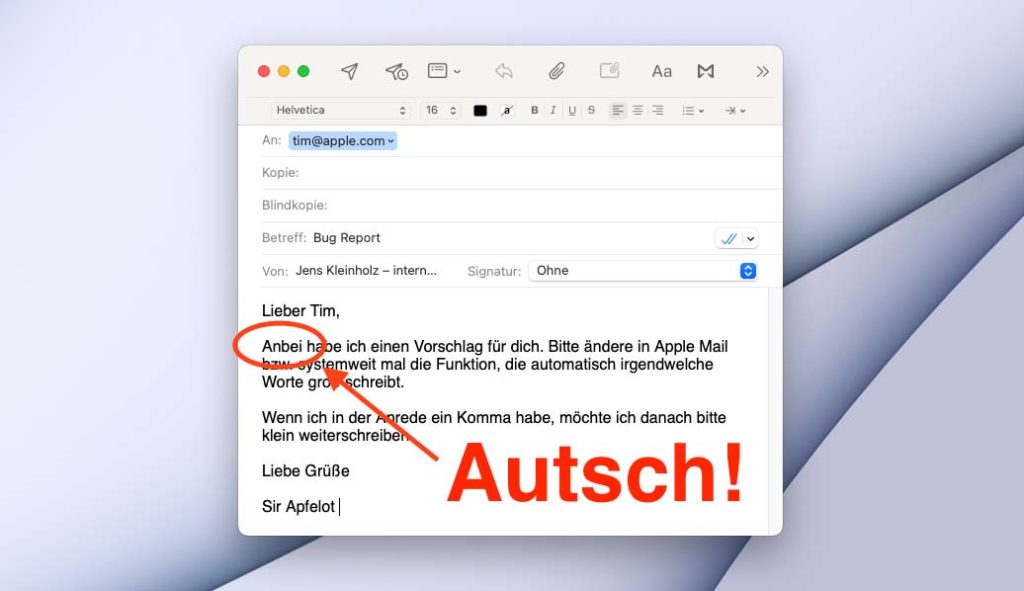
Kapitel in diesem Beitrag:
- 1 Abschalten der automatischen Großschreibung in den Systemeinstellungen
- 2 Produktivitäts-Tipp: praktische Textersetzungen im gleichen Kontrollfeld
- 3 Ähnliche Beiträge
- 4 Apple Intelligence und mehr: macOS 15.4, iOS 18.4 und Co. sind da!
- 5 Ein iPhone-Widget auf dem Mac nutzen: So geht’s!
- 6 Nintendo Today! – Neue News-App für Nintendo-Fans
- 7 Apple WWDC25 – Ankündigung für 9. bis 13. Juni 2025
- 8 Komoot verkauft: Kommt jetzt die Abo-Pflicht?
- 9 Kalender App: Kalenderwoche anzeigen an iPhone, iPad und Mac
- 10 Erinnerungen-Trick: Beim Senden von Nachrichten benachrichtigen lassen
- 11 iPhone-Trick: Podcast an aktueller Wiedergabestelle mit Kontakten teilen
Abschalten der automatischen Großschreibung in den Systemeinstellungen
Die gute Nachricht ist, dass man dem Mac diesen Unsinn abgewöhnen kann. Dazu geht man wie folgt vor:
- Systemeinstellungen
- Tastatur
- Untermenü „Text“ wählen
- Häkchen bei „Wörter automatisch groß schreiben“ entfernen
Damit habt ihr zwar auch den „Nachteil“, dass in Zukunft Kleinschreibung nach einem Punkt nicht mehr korrigiert wird, aber das nehme ich gerne in Kauf. Wenn die eigenen Fehler bestehen bleiben, finde ich es viel weniger nervig, als wenn man etwas dreimal täglich richtig schreibt und der Mac es dann falsch „korrigiert“.
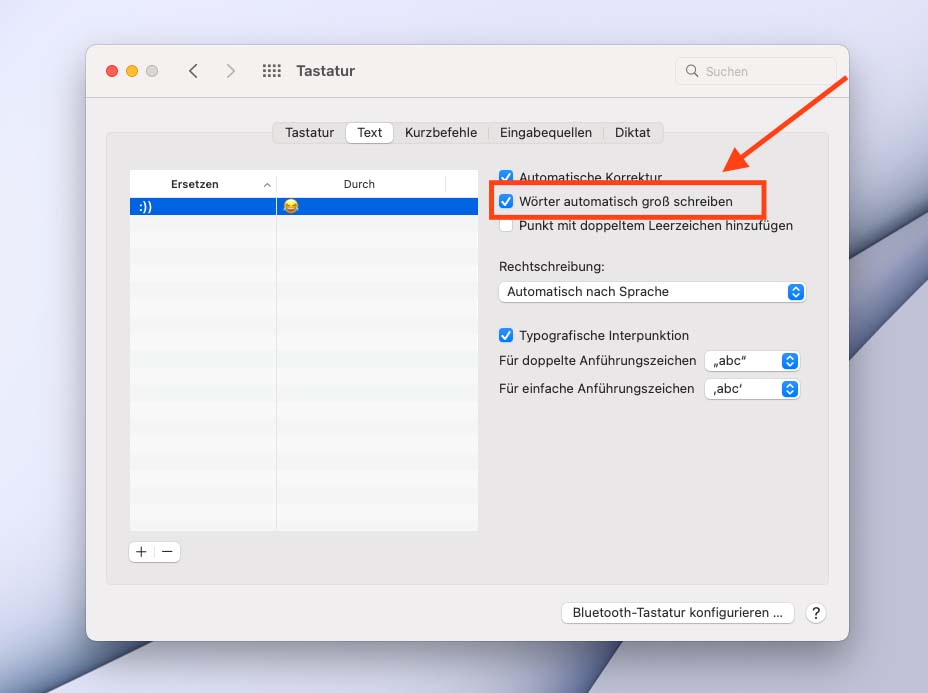
Produktivitäts-Tipp: praktische Textersetzungen im gleichen Kontrollfeld
Wenn ihr schon mal in den Systemeinstellungen für die Tastatur im Bereich „Text“ seid, könnt ihr auch gleich noch ein anderes Feature dort einrichten: die automatische Textersetzung. Das funktioniert so, dass ihr eine bestimmte Zeichenfolge definiert und dann festlegt, durch was diese ersetzt werden soll. Ich habe mir damit ein paar praktische Sachen realisiert, die ich euch hier als Beispiel nennen möchte:
- @@ wird zu meiner Mailadresse (Sehr praktisch, weil ich diese oft tippen muss, wenn ich mich bei irgendwelchen Internetseiten registriere.)
- @tel wird in meine Telefonnummer umgewandelt
- @iban wird in meine IBAN-Kontonummer umgewandelt (die kann ich mir nie merken)
- @bic wird durch die BIC-Nummer ersetzt
- @ust wird durch meine Umsatzsteueridentifikationsnummer ersetzt
- @schatz wird durch den Namen der aktuellen Frau ersetzt (haha, war nur Spaß!)
- etc.
Ihr merkt schon: Man kann diese Funktion wirklich ziemlich wild ausnutzen, aber man muss sich natürlich die ganzen Abkürzungen merken, denn sonst bringt die ganze Sache nichts. Eine kleine Einschränkung der systemeigenen Textersetzung ist leider, dass diese keine mehrzeiligen Sachen ausgeben kann. Man ist also nicht in der Lage, eine Signatur mit mehreren Zeilen als Abkürzung zu speichern. Auch Text mit Formatierungen und Bilder lassen sich nicht damit realisieren.
Wer ein Tool sucht, das dies und noch viel mehr kann, der schaut sich mal Textexpander an. Das hatte ich ewig im Einsatz, bin dann wegen des Abomodells zum kostenlosen atext abgewandert, aber mittlerweile wieder bei Textexpander gelandet, weil atext teilweise Abkürzungen falsch ersetzt, was im Alltag ziemlich nervig ist. Ich werde demnächst aber noch einen umfangreicheren Artikel zu atext und Textexpander schreiben, da die beiden Tools ziemlich spannend sind.
Ähnliche Beiträge
Seit 2012 betreibe ich meinen Blog als Sir Apfelot und helfe meinen Lesern bei technischen Problemen. In meiner Freizeit flitze ich auf elektrischen Einrädern, fotografiere mit meinem iPhone, klettere in den hessischen Bergen oder wandere mit meiner Familie. Meine Artikel behandeln Apple-Produkte, Drohnen-News und Lösungen für aktuelle Bugs.

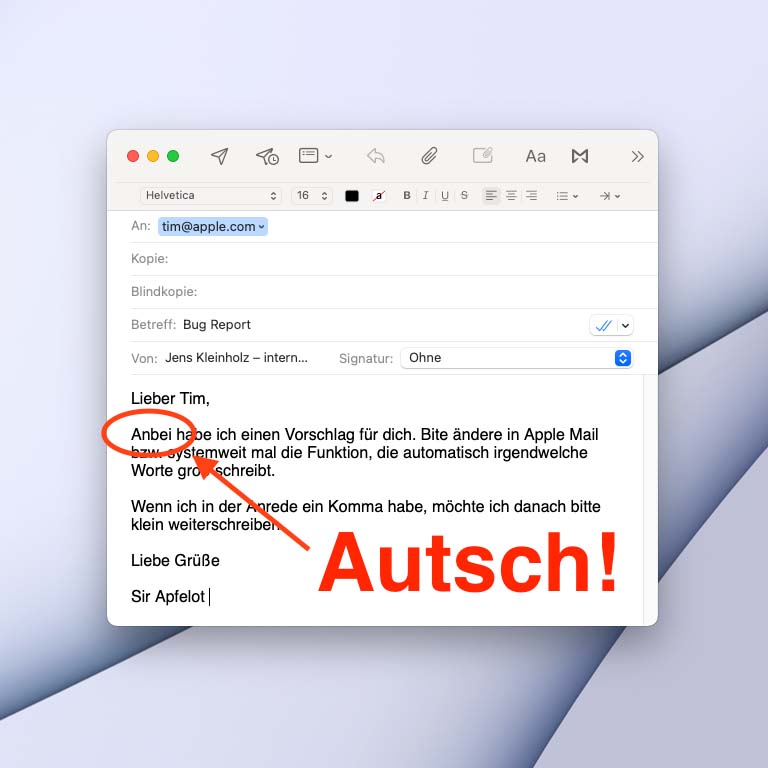








Dafür nutze ich jetzt LanguageTool und bin mehr als zufrieden mit diesem Tool.
Ja, das habe ich auch seit Jahren in Verwendung. Ist eine klasse Sache!